CAD在工程绘图方面是非常强大的,使用该软件我们可以绘制各种图纸,工欲善其事必先利其器,下面我们就来看看CAD2016下载与安装教程的教程吧。
操作方法
-
01
打开搜狗浏览器,在输入框内输入CAD2016 64位下载,点击搜狗搜索,在搜索结果里找到一个下载地址,如图所示:

-
02
点击打开在打开的界面内点击下载,设置下载路径,经过一段时间的等待就下载完成了,将下载的安装包文件解压,双击运行程序文件,弹出安装初始化界面,如图所示:

-
03
初始化后,进入安装界面,找到安装选项,如图所示:

-
04
点击安装许可协议界面,在该界面内选择我接受找到下一步选项,如图所示:

-
05
点击下一步,在弹出的界面里选择我有我的产品信息选项,并输入序列号和产品密匙,找到下一步选项,如图所示:

-
06
点击下一步进入安装配置界面,在该界面设置安装路径,并找到安装选项,如图所示:

-
07
点击安装,进入安装安装进度界面,如图所示:

-
08
经过漫长的等待,出现了安装完成提示界面,点击完成,如图所示:

-
09
在桌面上双击擦掉2016的快捷图标弹出打开运行界面,如图所示:

-
10
运行结束后,出现许可界面选择我同意选项,如图所示:

-
11
点击我同意选项,进入激活界面,如图所示:

-
12
点击关闭选项,重新打开CAD2016,就出现了产品激活与注册的信息,如图所示:
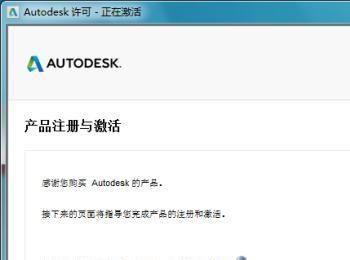
-
13
此时我们找到解压包里提供的注册机,右键单击选择以管理员身份运行,打开注册机,如图所示:

-
14
找到注册界面内的序列号,将其输入到注册机里的请求码内,再找到补丁,选项,如图所示:

-
15
点击补丁,出现成功修补提示对话框,如图所示:

-
16
在注册机里点击生成,就得到了激活码,如图所示:

-
17
在激活码界面内选择我具有Autodesk提供的激活码选项,将刚刚的激活码输入进来,如图所示:

-
18
输入注册码以后,点击下一步出现注册成功提示界面,如图所示:

-
19
点击完成,打开CAD2016我们就安装完成了,如图所示:

